Jak dodać obrazek do strony skrytki w serwisie www.geocaching.com?
Obecnie dodanie obrazka nie jest już tak karkołomne, jak kiedyś. Wystarczy skorzystać z edytora wizualnego na stronie edycji skrytki. Klikamy ikonkę obrazka (patrz czerwona strzałka poniżej), wybieramy plik z dysku i wstawiamy obrazek. Gotowe.
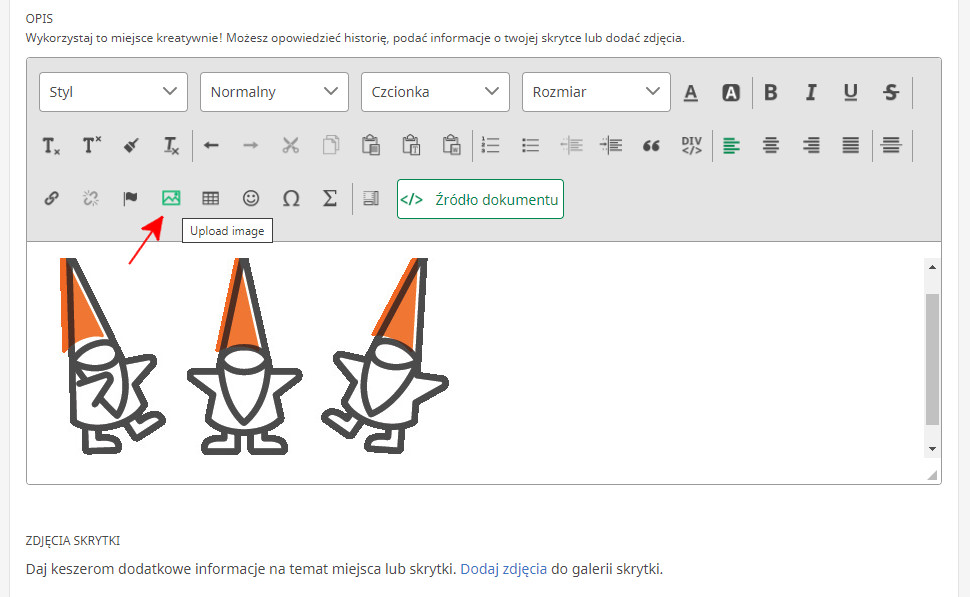
Informacje poniżej mają charakter archiwalny. Zostawiamy je, bo mogą się przydać, gdy chcemy wkleić link do obrazka.
Po prawej stronie strony skrytki znajdziemy menu "Narzędzia administracyjne". Klikamy opcję "Edytuj opis".
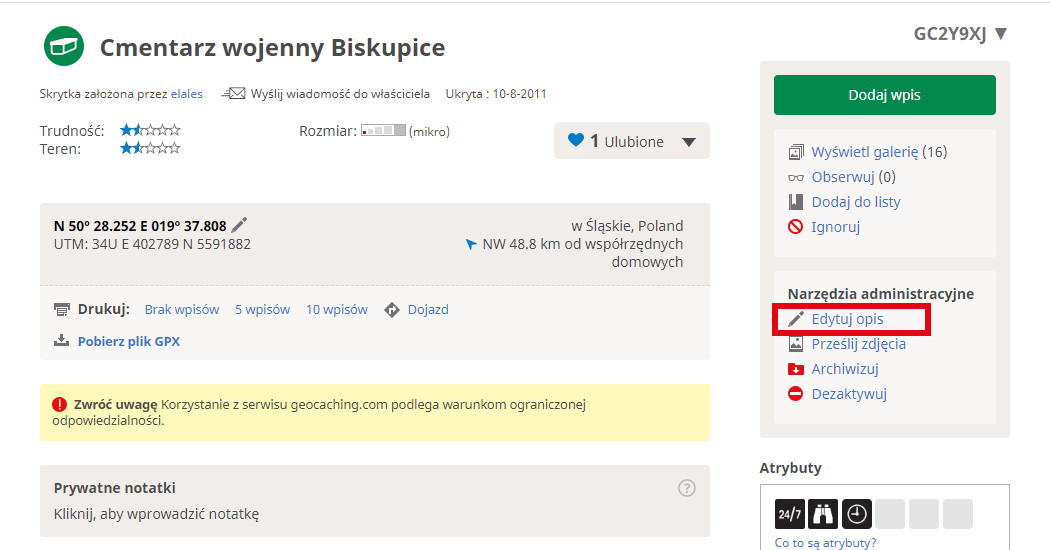
Poniżej pola opisu znajduje się link "Dodaj zdjęcia". Klikamy go.
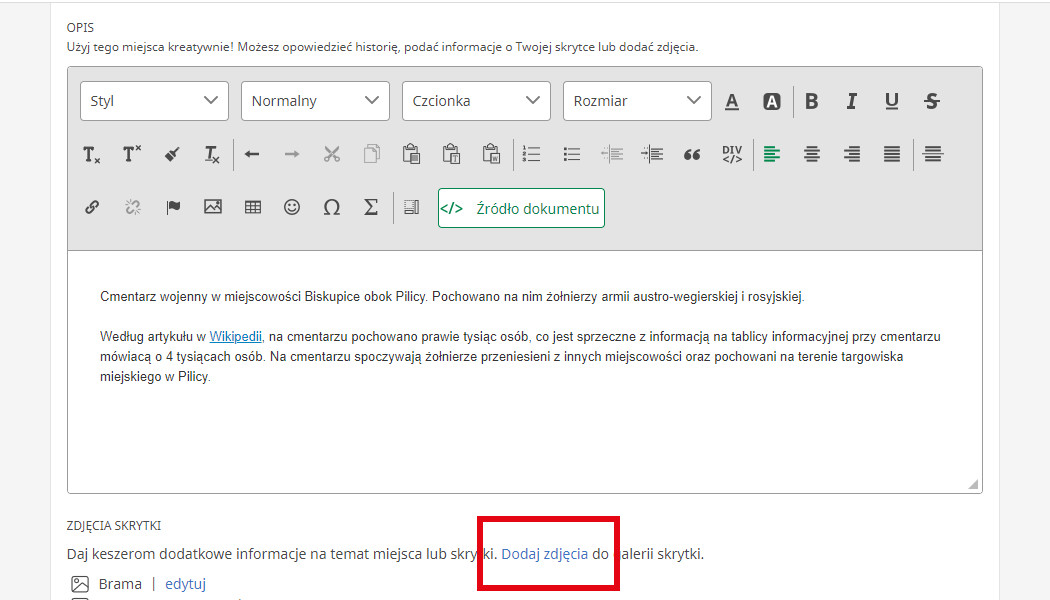
Dalej z dysku komputera wybieramy zdjęcie, które chcemy dodać (Wybierz plik), wypełniamy pole "Nazwa" i klikamy "Upload".

Gdy obrazek się załaduje, klikamy go.
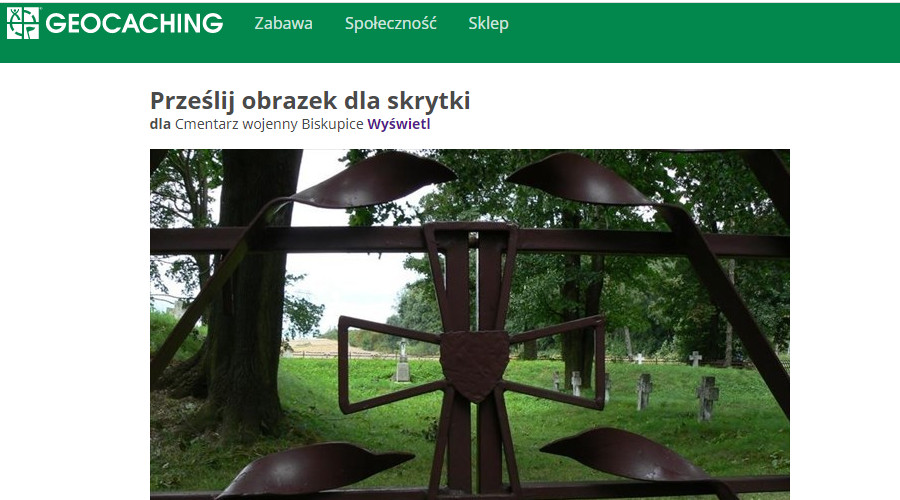
Obrazek otworzy się w nowym oknie przeglądarki. Na pasku adresu jest link do tego obrazka. Zaznaczamy go i kopiujemy (Ctrl+C).
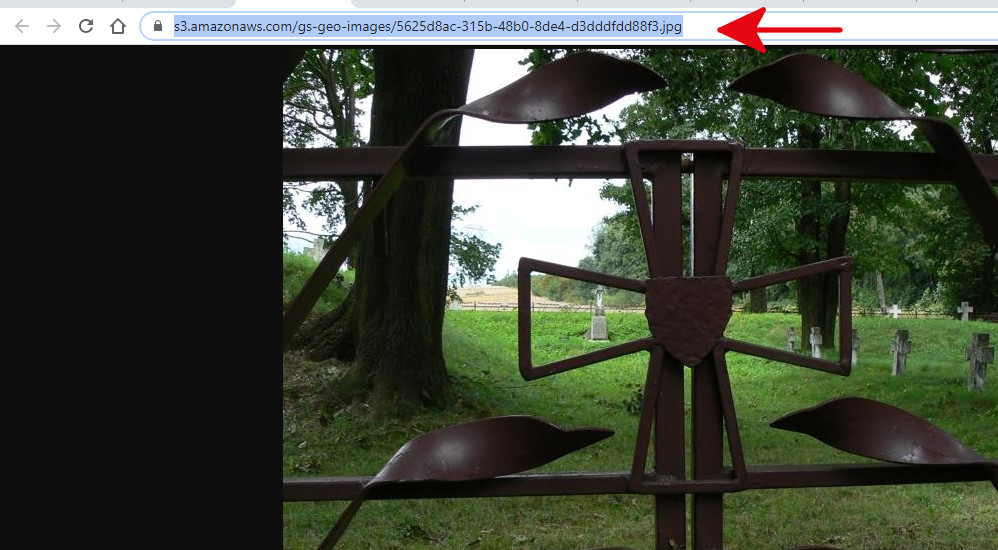
Teraz wracamy na stronę edycji skrytki i kilkamy ikonkę obrazka.
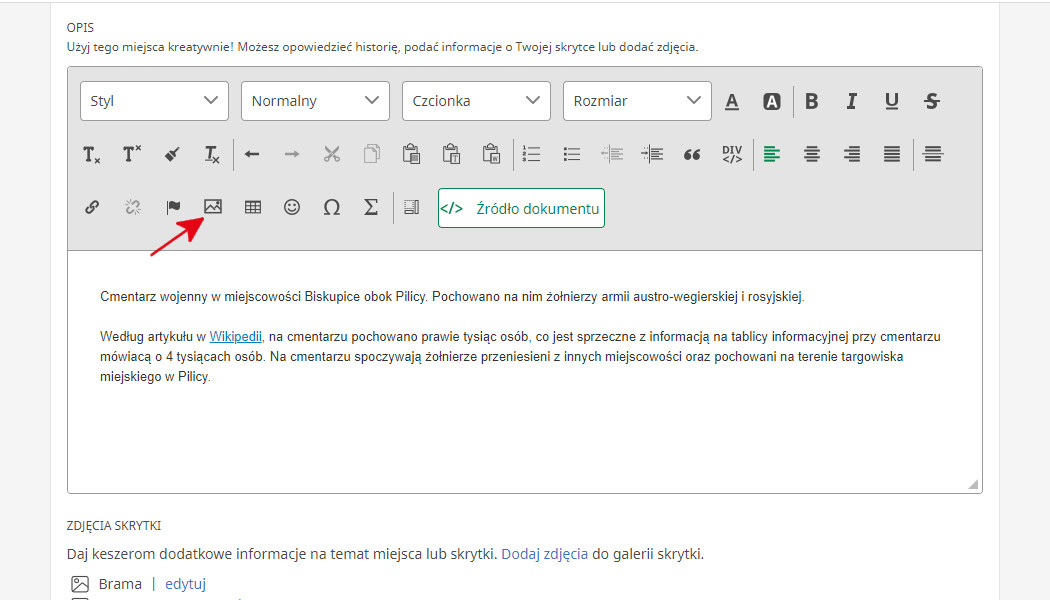
Otworzy się okno z paskiem adresu URL. Wklejamy (Ctrl+V) tu link do obrazka i klikamy OK.
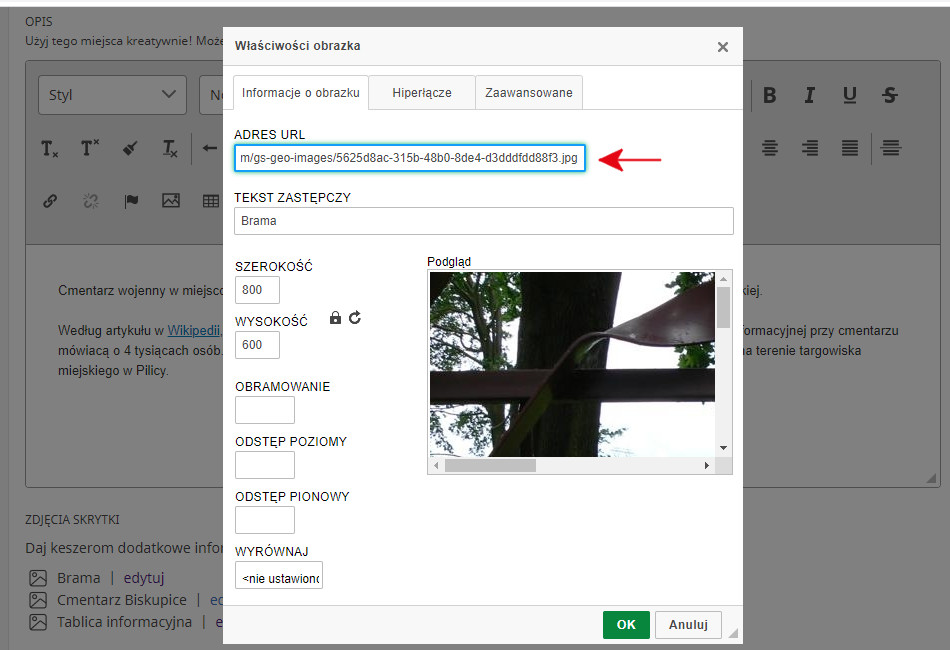
Jeśli chcemy dodać obrazek tła, przechodzimy do specjalnego pola w sekcji "Szczegóły skrytki" i tam pobiermy plik obrazka.
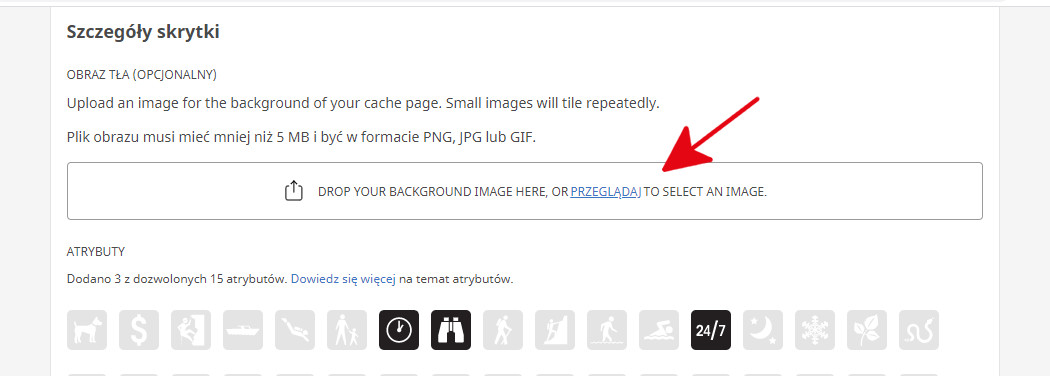
Na koniec nie zapominamy zapisać strony.
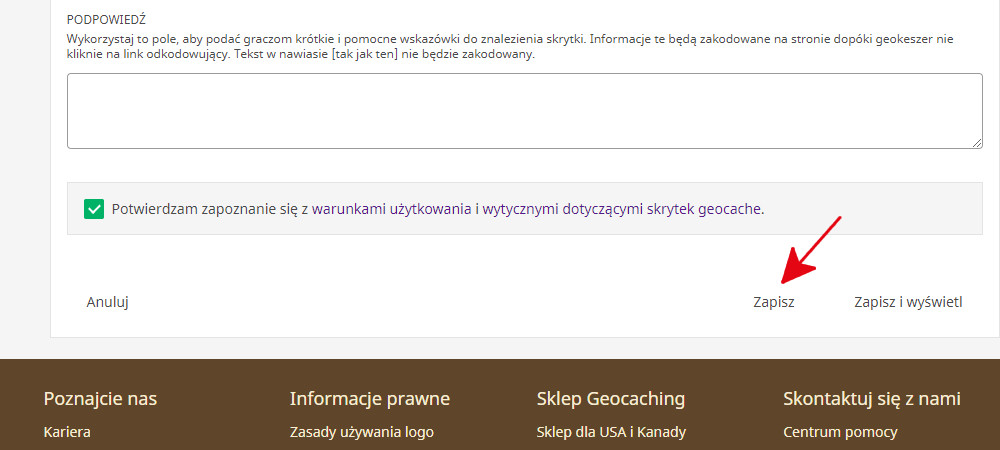
Podpowiedź: jeśli spotkacie na jakiejś stronie www ciekawe formatowanie, ktore chcielibyćie zastosować na stronie skrytki, sprawdźcie, jakiego kodu html użyto. W tym celu należy zajrzeć do źródła strony - w Firefoxie klikamy Ctrl + U i znajdujemy miejsce tego ciekawego formatowania. Nie wszystkie kody html są obsługiwane przez strony skrytek, ale można próbować. Oczywiście dobrze sobie wcześniej zrobić kopię kodu skrytki gdzieś w zewnętrznym edytorze.
 GC Małopolska
GC Małopolska 

